Când trebuie să găsiți anumite date în foaia de calcul și să le înlocuiți, puteți utiliza Găsiți și înlocuiți în Foi de calcul Google. Ceea ce face această caracteristică mai robustă decât o simplă căutare sunt opțiunile avansate.
Puteți găsi date care se potrivesc cu majuscule sau majuscule sau întregul conținut al celulei. De asemenea, puteți utiliza expresii regulate și puteți căuta în formule și link-uri. Apoi, înlocuiți ceea ce aveți nevoie cu un clic pe un buton.
Nu mai luptați sau căutați manual prin seturile dvs. mari de date. Vă vom arăta pas cu pas cum să utilizați Găsiți și înlocuiți în Foi de calcul Google.
Efectuați o căutare simplă
Puteți efectua o căutare simplă în foaia de lucru activă curentă pentru a găsi rapid datele de care aveți nevoie.
Utilizați comanda rapidă de la tastatură Ctrl + Fpe Windows sau Command + Fpe Mac. Veți vedea apoi instrumentul Găsițicare apare în partea dreaptă sus a foii.
Introduceți datele pe care doriți să le găsiți și utilizați Entersau Returnpentru a căuta foaia. Când datele sunt găsite, celula care le conține va fi evidențiată. Dacă există mai multe potriviri, veți vedea numărul în instrumentul de căutare și puteți utiliza săgețile pentru a vă deplasa în sus sau în jos la fiecare rezultat.

Efectuați o căutare mai largă
Dacă doriți să căutați în toate foile din registrul de lucru sau într-un anumit interval de celule, funcția Găsiți și înlocuiți vă acoperă.
Deschideți instrumentul Găsiți din dreapta sus, așa cum este descris mai devreme și selectați Mai multe opțiuni(trei puncte). Alternativ, puteți selecta Editați>Găsiți și înlocuițiîn meniu.
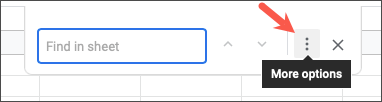
Când se deschide caseta de dialog Găsiți și înlocuiți, introduceți ceea ce doriți să găsiți (și opțional înlocuiți) în partea de sus. Lângă Căutare, alegeți Toate foile, Această foaiesau Interval specific.

Selectați Găsițipentru a căuta datele. Veți vedea Google Sheets manevrând către foaie sau celulă și evidențiază datele pe care le găsește. Continuați să utilizați butonul Găsițipentru a vedea rezultate suplimentare.
Utilizați Găsiți și înlocuiți în Foi de calcul Google
Poate doriți să găsiți date și să le înlocuiți cu altceva, să potriviți majusculele atunci când căutați sau să căutați în formule pentru termenul de căutare. Puteți să efectuați o căutare mai avansată și să utilizați opțiunea de înlocuire din Foi de calcul Google..
Deschideți caseta Găsiți și înlocuiți așa cum este descris mai devreme. Utilizați câmpul Găsițipentru datele pe care doriți să le căutați și câmpul Înlocuiți cupentru ceea ce doriți să înlocuiți datele găsite. Apoi, selectați zona Căutare.
În continuare, puteți bifa una sau mai multe casete pentru a găsi și, opțional, a vă înlocui datele. Să ne uităm la câteva exemple.
Potriviți majuscule
Dacă aveți date atât cu litere mari, cât și cu litere mici, puteți bifa caseta pentru Potriviți majusculepentru a căuta mai precis.
De exemplu, dorim să găsim „ORAȘUL” în foaia noastră. Dacă pur și simplu introducem acel cuvânt în câmpul Găsiți, vom vedea rezultate pentru CITY, New York City și Kansas City, care nu este ceea ce ne dorim. În mod implicit, căutarea nu face distincție între majuscule și minuscule.

Prin bifarea casetei Potriviți majuscule, vom vedea doar rezultatul evidențiat pentru CITY cu majuscule.

Dacă doriți să înlocuiți datele respective cu altceva, acest lucru este simplu. Aici, dorim să înlocuim „ORAS” cu „Locație”. Introduceți termenii Găsițiși Înlocuiți cu, bifați Potriviți majusculeși selectați Găsiți.
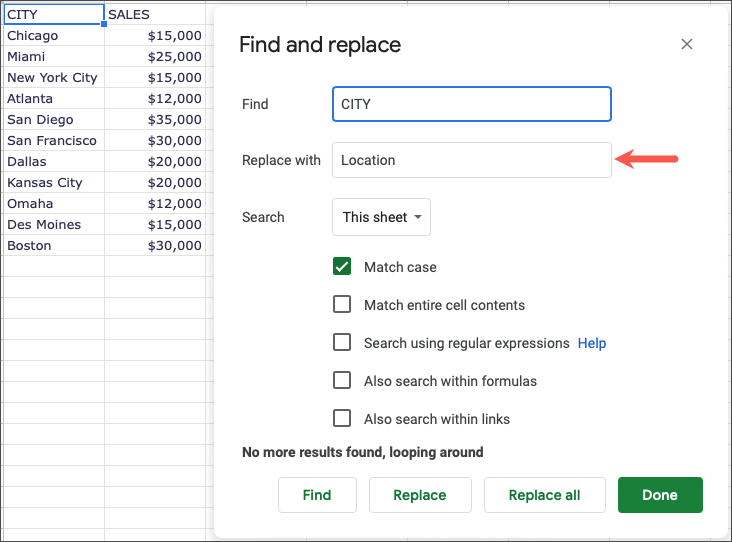
Când vedem datele evidențiate, selectăm butonul Înlocuieștepentru a introduce datele noi.

Potriviți întregul conținut al celulei
Dacă căutați doar date parțiale într-un șir de text, funcția de căutare vă va oferi ceea ce aveți nevoie. Cu toate acestea, poate fi necesar să potriviți exact ceea ce este în celulă pentru a găsi datele corecte. Pentru aceasta, bifați caseta pentru Potriviți întregul conținut al celulei.
De exemplu, dorim să găsim adresa Gmail din care lipsește numele de utilizator. Dacă introduceți „@gmail.com” în câmpul Găsiți, veți vedea rezultate pentru fiecare e-mail care conține „@gmail.com”. Din nou, nu asta ne dorim.
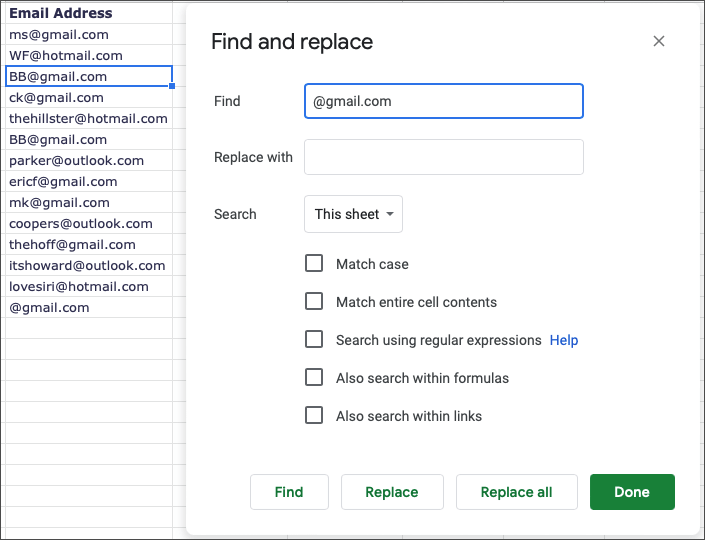
Dacă bifați caseta Potriviți întregul conținut al celuleiși selectați Găsiți, veți merge direct la adresa de care aveți nevoie și care lipsește numele de utilizator.

Pentru a face un pas mai departe, puteți adăuga adresa de e-mail corectă în câmpul Înlocuiți cu, astfel încât atunci când găsiți datele, să le puteți înlocui cu un clic..
Aici, vom căuta „@gmail.com” și îl vom înlocui cu „[email protected]”.

Când vedem datele evidențiate, selectăm Înlocuieștepentru a introduce datele noi.
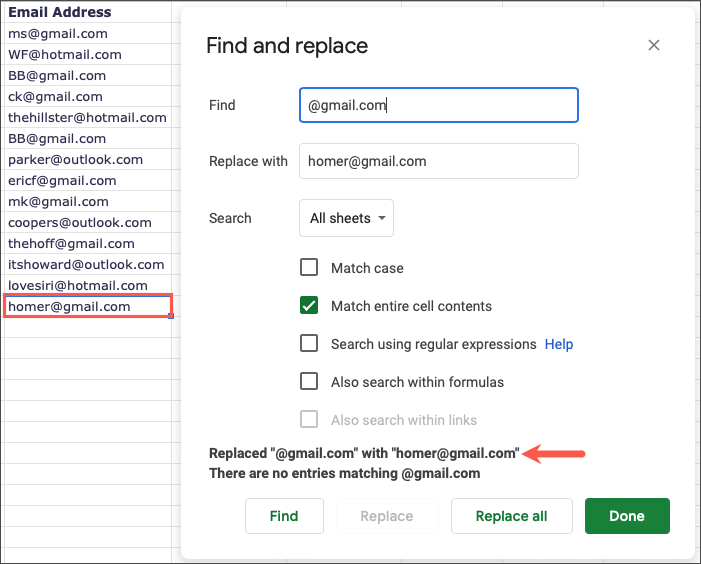
Căutați folosind expresii regulate
În timp ce folosirea Căutare și înlocuire în Foi de calcul Google vă oferă în mod normal rezultatele pe care le căutați folosind limbajul de bază, este posibil să preferați să utilizați expresii regulate. Google folosește RE2 pentru expresii regulate și puteți vizualizați sintaxele pe GitHub dacă doriți.
De exemplu, avem câteva numere de telefon în foaia noastră în câmpul greșit. Vom căuta aceste numere de telefon în celulele selectate folosind această expresie regulată:
[0-9]{3}-[0-9]{4}
Expresia se descompune ca numere de la zero la nouă cu trei cifre, o liniuță și numere de la zero la nouă cu patru cifre. Aceasta ar trebui să găsească toate rezultatele cu acea sintaxă, care sunt numerele noastre de telefon.
Introducem expresia în câmpul Căutare, alegem Interval specificîn câmpul Căutareși bifam caseta de selectare pentru Căutare folosind expresii regulate. (Veți observa că, atunci când bifați caseta respectivă, caseta Potriviți majusculedevine automat bifată.)

Foi de calcul Google evidențiază apoi fiecare rezultat pe măsură ce selectăm butonul Găsițipână când nu mai sunt găsite rezultate.

Căutare în cadrul formulelor
Este posibil să fie nevoie să găsiți date care nu există într-o celulă, ci în interiorul o formulă Google Sheets. De exemplu, poate doriți să găsiți celula în care ați aplicat funcția SUM. În acest caz, ați bifa caseta pentru Căutați și în formule.
Aici, vrem să găsim funcția menționată anterior. Dacă introduceți pur și simplu „SUM” în câmpul Găsiți, veți primi zero rezultate.

Când bifați caseta Căutați și în formule, veți găsi exact ceea ce aveți nevoie.
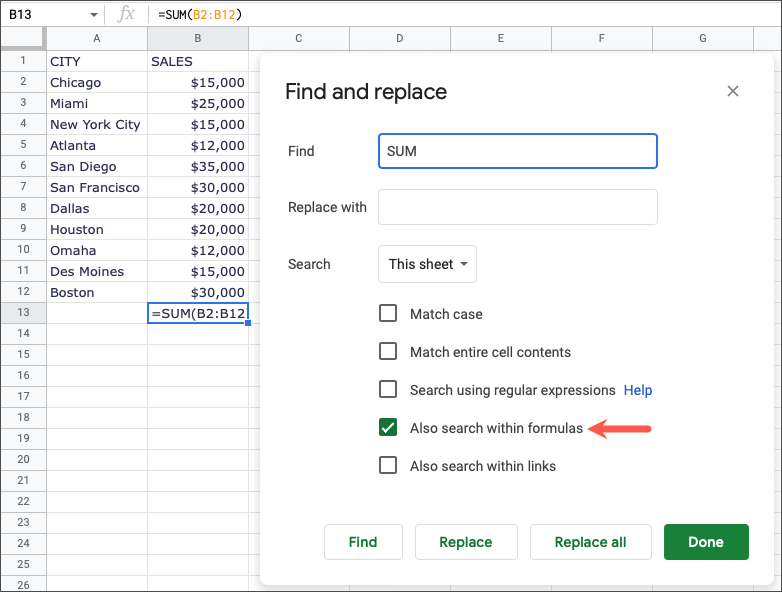
Ce se întâmplă dacă doriți să găsiți acea funcție pentru că trebuie să o înlocuiți? Ar fi trebuit să folosim funcția AVERAGE pentru acel interval de celule în loc de SUM.
Aici, vom căuta „SUM” și îl vom înlocui cu „MEDIE”.

Când vedem datele evidențiate, selectăm Înlocuieștepentru a introduce noile date..

Căutare în cadrul linkurilor
O altă opțiune pentru a găsi datele de care aveți nevoie este să căutați în linkuri. Acest lucru este util dacă includeți un hyperlink care trimite la text unde adresa URL nu este afișată. Pentru aceasta, bifați caseta pentru Căutați și în linkuri.
Pentru un exemplu, aici avem o celulă care conține textul „Clic aici”, care este legat de Sfaturi tehnice online. Acest lucru ne oferă o modalitate rapidă de a vizita site-ul nostru.

Din păcate, dacă căutați cuvântul „Online”, nu veți primi niciun rezultat.

Acum, bifați caseta pentru Căutați și în linkuriși veți vedea celula corectă evidențiată.

Ca și în cazul opțiunilor de mai sus, puteți utiliza instrumentul Înlocuire și atunci când căutați în linkuri.
Sfat: rețineți că, dacă aveți mai multe rezultate pentru căutarea dvs. și doriți să le înlocuiți pe fiecare la fel, puteți selecta Înlocuiți toate.
Oricât de simplă sau complexă ar trebui să fie căutarea dvs., puteți găsi și înlocui datele în doar câțiva pași în Foi de calcul Google. Pentru mai multe, consultați tutorialul nostru despre cum să găsiți duplicate în rânduri și celule în Foi de calcul Google.
.